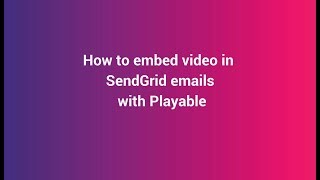Fügen Sie YouTube-Videos zu SendGrid-E-Mails hinzu
So betten Sie YouTube-Videos in SendGrid-E-Mails ein
Die Integration von Playable mit SendGrid macht es schnell und einfach, YouTube-Videos zu Ihren E-Mails hinzuzufügen
Verbessern Sie SendGrid-E-Mails mit YouTube-Videos, um Erhöhen Sie die Videoreichweite und verkaufen Sie mehr.
Video ❤️ E-Mail
Fügen Sie ganz einfach Videos zu Ihren E-Mail-Marketingkampagnen hinzu.
Hochwertiges Video, das automatisch abgespielt wird 99% Posteingänge.
Die patentierte Video-E-Mail-Technologie funktioniert mit jeder E-Mail-Plattform.
Videoaufrufe erhöhen
Videos sind die interessantesten Inhalte. E-Mail ist der vertrauenswürdigste Kanal.
Senden Sie Ihre besten Inhalte an Ihr bestes Publikum .
Maximieren Sie die Reichweite und den ROI Ihres Videomarketings.
Engagement optimieren
Videos wecken Interesse und Lust mehr als jeder andere Inhaltstyp.
Video-E-Mail-Zuschauer sind besser geeignet, um die Post-Klick-Aktivität steigern.
Holen Sie sich mehr Klicks. Verkaufe mehr Sachen.
Schritt-für-Schritt-Anleitung: Einbetten YouTube-Videos In Ihre SendGrid-E-Mail Kampagnen
In diesem Tutorial erfahren Sie, wie Sie & Senden Sie Video-E-Mails mit YouTube-Videos - mögen diese Beispiele.
Für Vermarkter, die ihr E-Mail-Marketing weiterentwickeln möchten, ermöglicht Playable das schnelle und einfache Einbetten von Videoinhalten von YouTube in Ihre SendGrid-E-Mail-Kampagnen, was die Reaktion des Publikums, das Engagement und die Post-Klick-Aktivitäten verbessert.
Playable-Video-E-Mails integrieren sich in Ihre bestehende E-Mail-Plattform.
Richten Sie Playable für Ihr ein Youtube Videos
1. Erstellen Sie Ihr Playable-Konto
Sobald Sie eingeloggt sind, sehen Sie die Willkommensseite von Playable, klicken Sie auf Videos weitermachen.
Bitte beachten Sie, dass Playable a 30 Tage kostenlose Testversion Konto auf Probefahrt die Platform. Danach können Sie Ihren Plan aktualisieren oder bei Bedarf zusätzliche Spiele kaufen.


2. So fügen Sie ein neues Video hinzu
Um mit dem Erstellen eines neuen Videos zur Verwendung in Ihrer E-Mail zu beginnen, klicken Sie einfach auf + Video hinzufügen.
3. Video-E-Mail-Details hinzufügen
Füge hinzu ein Videotitel, ein Verknüpfung, und geben Sie die Breite des Videos, wie es in der Video-E-Mail erscheinen wird.

YouTube-Video importieren In Playable
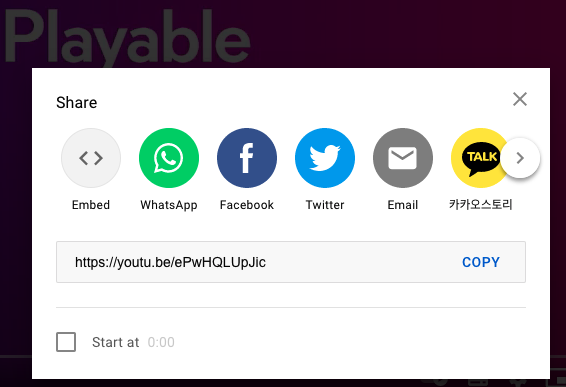
4. Kopieren Sie den YouTube-Video-Einbettungscode
Wählen Sie das Video Sie möchten von Ihrem einbetten Youtube Konto.
Aus der Liste der Optionen teilen, klicken Einbetten.
Aus dem angezeigten Feld Kopieren Sie den HTML-Einbettungscode.
5. Video auf Playable hochladen
Zurückkehren zu Playables +Video hinzufügen Bildschirm, wie im vorherigen Schritt.
Einfach einfügen YouTube-Einbettungscode, und klicken Sie auf Anwenden Taste. Ihre YouTube-Video wird jetzt als neues Video in Ihr hochgeladen Playable Armaturenbrett.

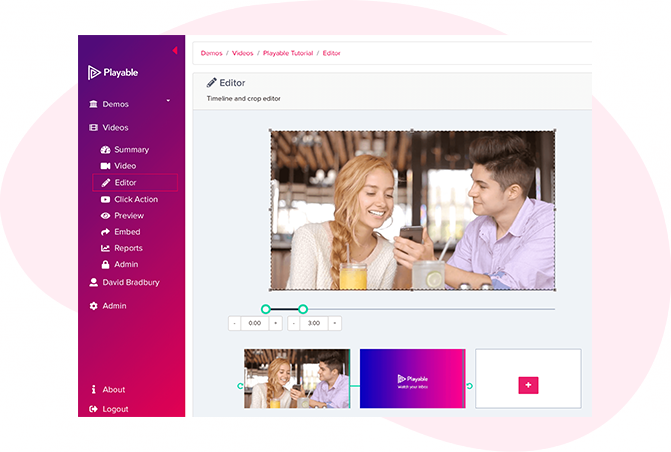
6. Bearbeiten Sie Ihr E-Mail-Video
Nachdem Sie die Konfiguration Ihres Videos abgeschlossen haben, ist es nun an der Zeit, Ihr Video zu bearbeiten. Um diesen zu starten klicken Sie Editor.
Unsere Online-Editor wurde entwickelt, damit Sie aus dem hochgeladenen Video in voller Länge einen Videoclip erstellen können. Diese Bearbeitung wird in Ihrer Video-E-Mail abgespielt. Im Editor können Sie das Video zuschneiden, um sich auf die wichtigsten Inhalte zu konzentrieren, und mehrere Szenen auswählen, um die Dauer des Videos zu ändern.
Während Sie Ihre Video-E-Mail erstellen, zeigt Ihnen der Editor die Gesamtdauer an und ermöglicht Ihnen eine Vorschau der Bearbeitungen und eine erneute Bearbeitung, bis Sie mit Ihrem endgültigen Schnitt zufrieden sind. Wenn Sie mit Ihrer Bearbeitung zufrieden sind, klicken Sie auf Weitermachen Taste.
7. Verbessern Sie Ihr E-Mail-Video
Sie sind jetzt bereit, Ihrem Video Verbesserungen hinzuzufügen, einschließlich Bildunterschriften, Wasserzeichen, Endkarte, oder Fusszeile. Wählen Sie einfach die Erweiterung aus, die Sie hinzufügen möchten, und folgen Sie den Anweisungen auf dem Bildschirm, um sie Ihrem Video hinzuzufügen.
Sie haben jetzt die Erstellung Ihres Videoclips abgeschlossen, klicken Sie also auf das Kompilieren , um fortzufahren.
Playable kompiliert nun dieses Video und erstellt mehrere Versionen, die verwendet werden, um sicherzustellen, dass jeder Empfänger ein optimiertes Video erhält, das für sein Gerät, seine Bandbreite und seine Verbindung am besten geeignet ist.
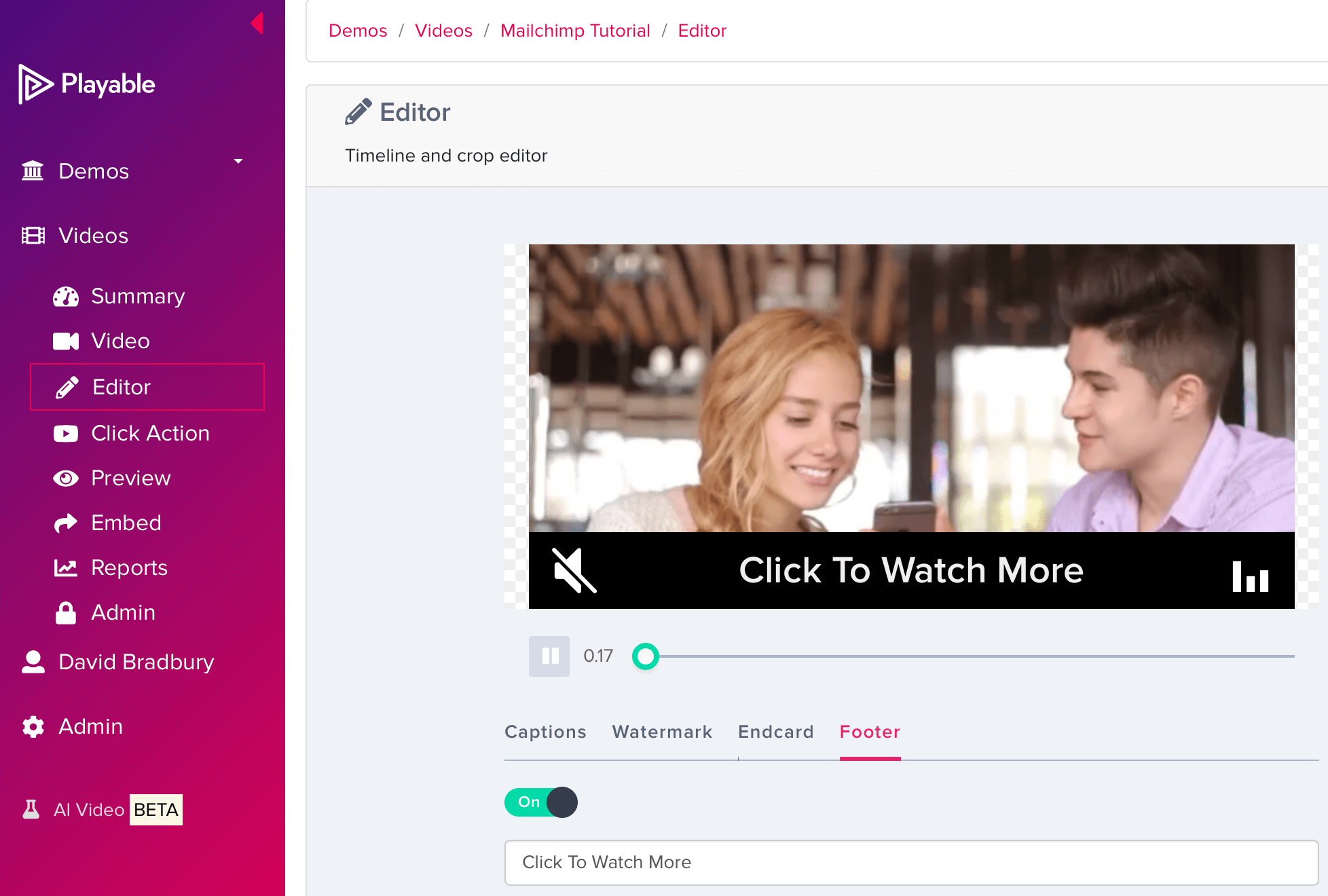

8. Fügen Sie einen Call-To-Action-Link (CTA) hinzu
Da das Video in der E-Mail des Empfängers abgespielt wird, besteht die Möglichkeit, a Call-to-Action (CTA) Link im Video.
Um deine . einzustellen Klicken Sie auf Aktion, fügen Sie den Link/die URL der Zielseite hinzu, zu der alle Klicker des Videos weitergeleitet werden sollen, und speichern Sie sie.
9. Vorschau Ihres E-Mail-Videos
In Vorschau, sehen Sie, wie sich Ihre Video-E-Mail im Major abspielt E-Mail-Clients indem Sie das Dropdown-Menü über dem Vorschau Fenster.
Sie können auch ein Beispiel Ihrer Video-E-Mail zur internen Überprüfung senden. Drücke den Stichprobe Schaltfläche, füllen Sie das Formular aus und klicken Sie auf Senden. Sie können dem Beispiel eine Nachricht hinzufügen. Dies ist nützlich, wenn Sie für internes Feedback zirkulieren.
Wenn Sie mit dem Muster zufrieden sind, klicken Sie Einbetten im linken Menü, um fortzufahren.
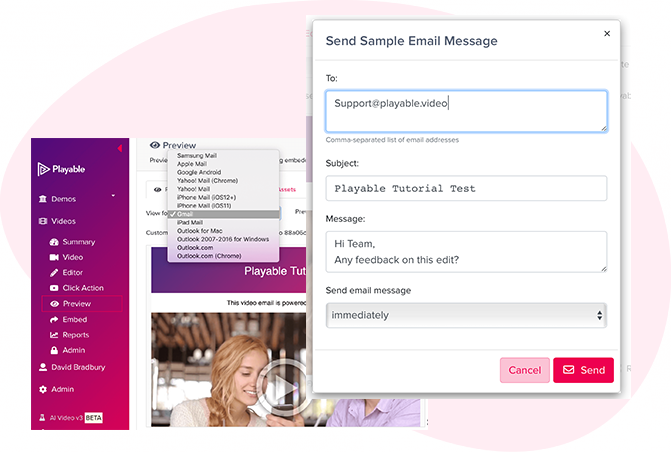
YouTube-Video in einbetten SendGrid-E-Mail
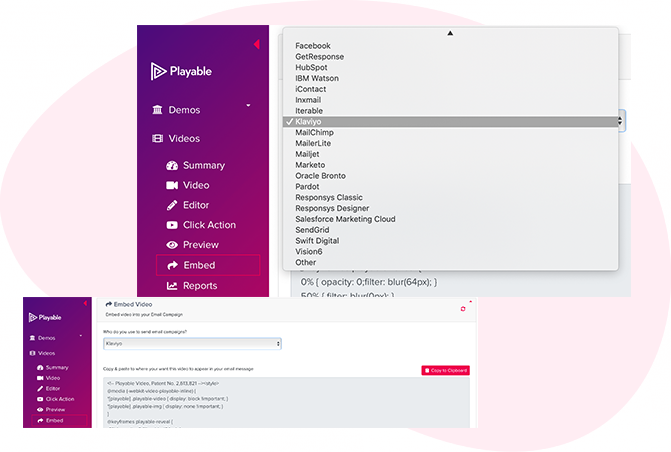
10. Kopieren Sie den Einbettungscode für SendGrid
Zu das YouTube-Video einbetten in Ihre E-Mail-Vorlage auswählen SendGrid aus der Dropdown-Liste der E-Mail-Anbieter auf der Seite Einbetten Seite.
Die HTML Code einbetten, optimiert auf SendGrid, wird unten angezeigt. Drücke den In die Zwischenablage kopieren Knopf, um alle zu greifen Code einbetten um es in die einzufügen SendGrid E-Mail-Vorlage.
Bitte beachten Sie: Kopieren Sie immer die neuster Einbettungscode um sicherzustellen, dass alle Änderungen am Video und an den Einstellungen erfasst werden.
11. Einbettungscode in SendGrid einfügen
Wie du das benutzt hast Schaltfläche In Zwischenablage kopieren fassen HTML-Einbettungscode von Playable, einfach zurück zu SendGrid und füge es in eine ein HTML-Code-Block in Ihrer Video-E-Mail-Vorlage.
Dann Speichern ändern und fortfahren.
Klicken Sie auf diesen Link für Weitere Informationen zu Ihrem ESP.
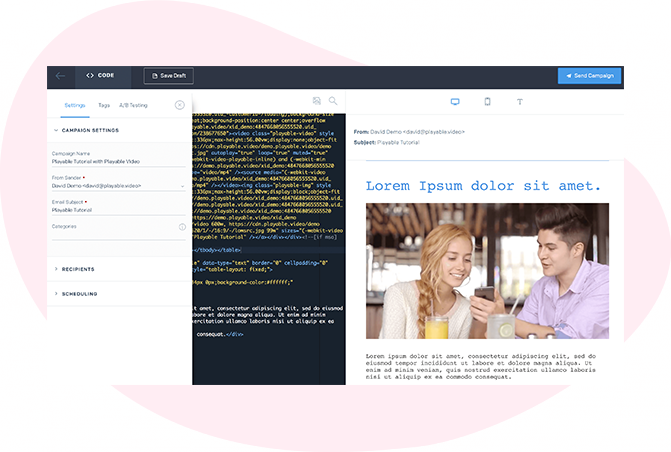
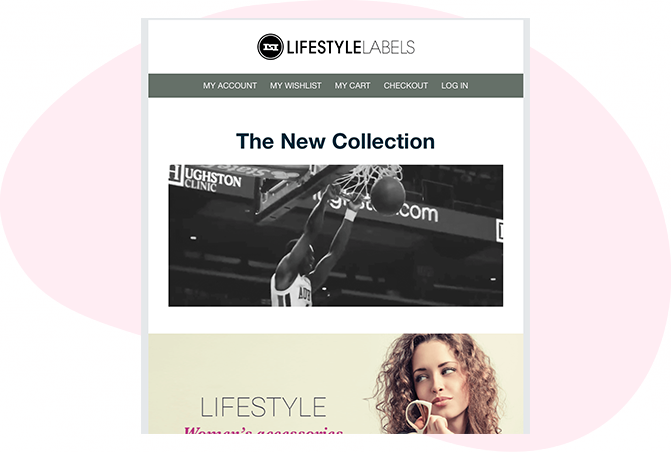
12. Vervollständigen Sie die E-Mail in SendGrid
Sobald Ihr YouTube-Video wurde eingebettet, weiter zu Entwurf, Prüfung, und senden Ihre Kampagne mit SendGrid auf die normale Weise.
Weitere Ideen für Video-E-Mail-Kampagnen sende dir selbst ein paar proben aus der Auswahl unten.
Sehen ist Glauben
Geben Sie Ihre E-Mail-Adresse ein, um eine Beispielvideo-E-Mail an Ihren Posteingang zu senden. Bewegen Sie den Mauszeiger über das Video, um eine Vorschau der vollständigen Kampagne anzuzeigen.
Feiern Sie jeden Feiertag mit Budweiser
Mit Video-E-Mail-Kampagnen kann Budweiser seinen Kunden zu jedem Feiertag oder besonderen Anlass köstliche eiskalte Knospen bringen.
Happy Hour ist glücklicher mit Video
Sie können jetzt köstliches Yard House-Bier, Buffalo Wings und Al Pastor Taco in Video-E-Mails sehen, es war noch nie so einfach, Kunden zu verführen.
Erfahren Sie mehr in Ihrer E-Mail mit Video
Freizeitparks Der Cheyenne Mountain Zoo klärt Menschen mit aufschlussreichen und unterhaltsamen Video-E-Mail-Kampagnen über die Pflege von Wildtieren und wilden Orten auf.
Feiern Sie Ihre Unabhängigkeit mit Video-E-Mail
Glücksspiel Das Plaza Hotel & Casino kann Kunden per HD-Video-E-Mail zu seinen Veranstaltungen und attraktiven Einrichtungen locken, machen Sie sich bereit für den Ticketverkauf!
Lernen Mehr
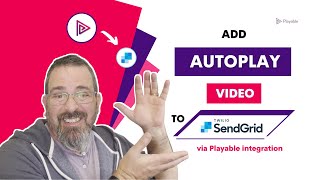
Schritt-für-Schritt-Anleitung zum Hinzufügen von Video in SendGrid-E-Mail-Kampagne